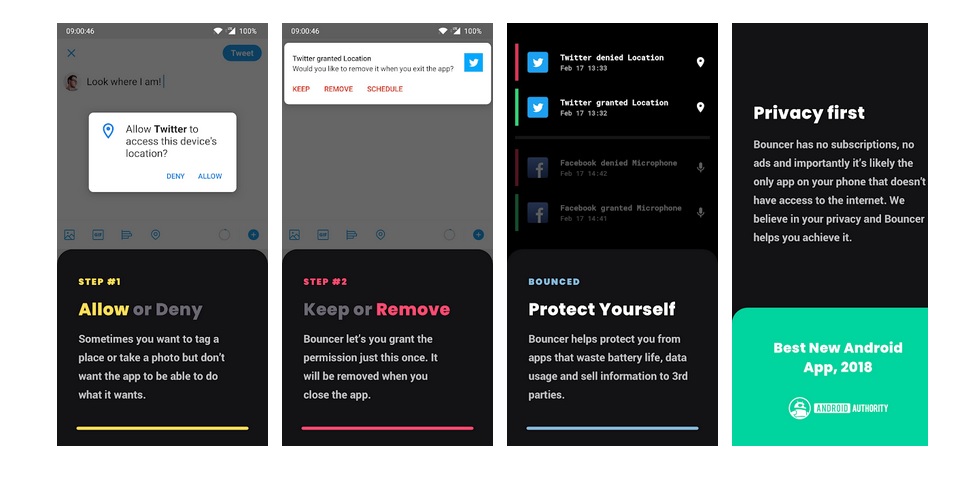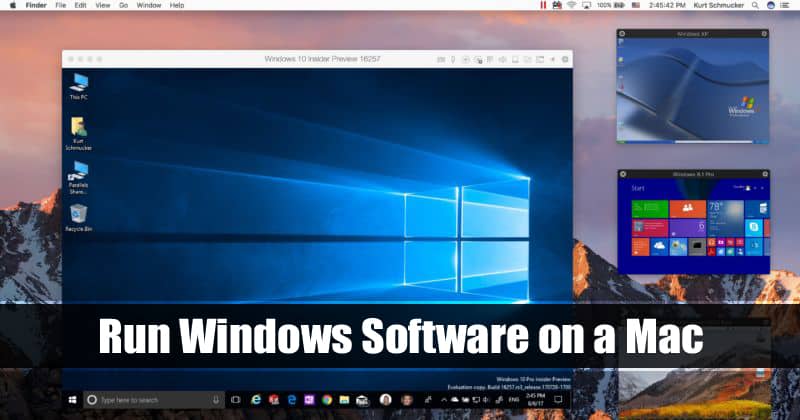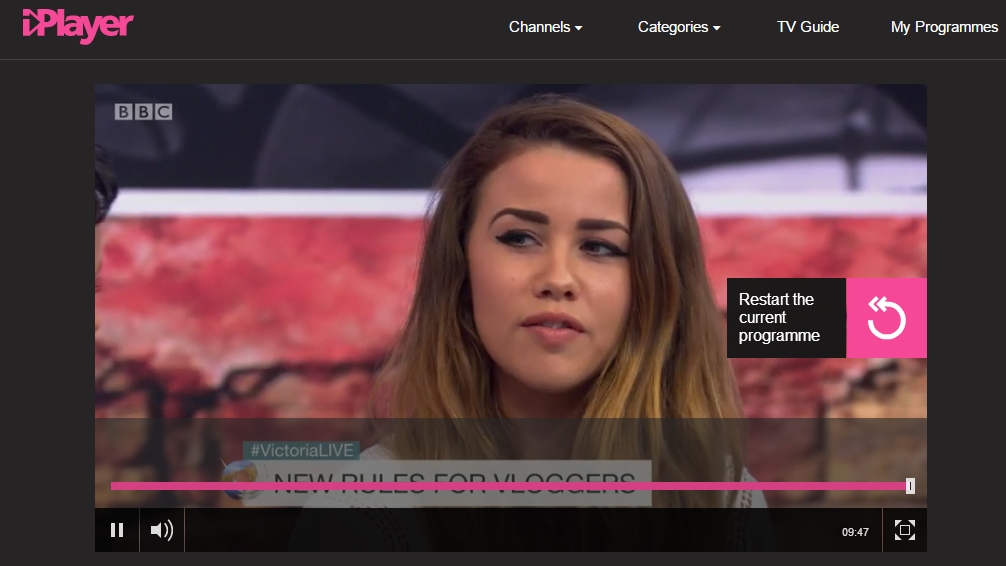Cara memperbaiki Samsung Galaxy Note 10 o Note Lebih dari 10 …

Samsung Galaxy Note 10 model benar-benar luar biasa smartphones. Mereka datang dengan tampilan yang menakjubkan, komponen under-the-hood yang kuat dan banyak fitur. Namun, seperti halnya semua perangkat elektronik, gangguan, kesalahan, atau jenis masalah lain juga memengaruhi Galaxy Note 10 o Note 10 plus. Pada artikel ini, kami akan menunjukkan cara memperbaiki Samsung Galaxy Note 10 o Note 10 Ditambah masalah Bluetooth.
Meskipun Samsung Galaxy Note 10 dan Note 10 Plus diluncurkan bulan lalu, beberapa pengguna mengeluhkan beberapa gangguan Bluetooth yang mengganggu. Masalahnya tidak umum, tetapi jika Anda mengalaminya, kami memiliki beberapa solusi langsung untuk menyelesaikannya. Sebelum beralih ke topik artikel ini, Anda juga dapat membaca beberapa tutorial kami yang lain:
Cara memperbaiki Samsung Galaxy Note 10 o Note Lebih dari 10 masalah Bluetooth
Switch Bluetooth hidup dan mati
Hal pertama yang harus dilakukan adalah menyalakan dan mematikan Bluetooth. Ini adalah metode utama untuk mencoba menyelesaikan masalah Bluetooth. Namun, itu mungkin tidak menyelesaikan semua masalah terkait Bluetooth. Jika itu tidak membantu Anda, lanjutkan ke metode berikutnya yang lebih canggih.
Mulai ulang ponsel cerdas Anda
Jika menghidupkan dan mematikan Bluetooth tidak membantu, coba mulai ulang ponsel cerdas Anda karena metode ini dapat menyelesaikan masalah Bluetooth Anda. Ada dua cara untuk mengatur ulang Samsung Anda Galaxy Note 10 o Note 10 plus.
Reset lunak
- Tekan dan tahan tombol daya selama beberapa detik
- Setelah menu muncul, ketuk Mulai Ulang
- Ketuk lagi untuk mengonfirmasi dan menunggu perangkat untuk reboot
Mulai ulang paksa
- Tekan dan tahan tombol Daya dan Volume Turun
- Tekan dan tahan selama setidaknya 10 detik (atau sampai layar perangkat menyala lagi)
- Lepaskan kuncinya
Tutup paksa aplikasi Bluetooth
Untuk mengatasi masalah Bluetooth, tutup paksa aplikasi Bluetooth mungkin merupakan solusi ideal. Inilah cara melakukannya:
- Buka Pengaturan -> Aplikasi
- Ketuk Pengaturan lainnya (ikon tiga titik di sudut kanan atas layar)
- Pilih Tampilkan aplikasi sistem
- Temukan aplikasi Bluetooth dan ketuk
- Ketuk Tutup paksa
Bersihkan aplikasi cache dan data Bluetooth
Untuk mengatasi masalah Bluetooth, selain menutup aplikasi Bluetooth secara paksa, Anda mungkin juga perlu menghapus cache dan data aplikasi Bluetooth. Untuk menghapus cache aplikasi, ikuti langkah-langkah ini:
- Buka Pengaturan -> Aplikasi
- Ketuk Pengaturan lainnya (ikon tiga titik di sudut kanan atas layar)
- Pilih Tampilkan aplikasi sistem
- Temukan aplikasi Bluetooth dan ketuk
- Pergi ke penyimpanan
- Ketuk Hapus cache
Untuk menghapus data dari aplikasi Bluetooth, selesaikan langkah-langkah berikut:
- Buka Pengaturan -> Aplikasi
- Ketuk Pengaturan lainnya (ikon tiga titik di sudut kanan atas layar)
- Pilih Tampilkan aplikasi sistem
- Temukan aplikasi Bluetooth dan ketuk
- Pergi ke penyimpanan
- Ketuk Hapus data
Hapus partisi cache
Terkadang kesalahan partisi cache dapat menyebabkan masalah Bluetooth. Berikut cara menjalankan partisi cache bersih:
- Matikan perangkat Anda
- Tekan dan tahan tombol daya dan volume selama beberapa detik dan lepaskan tombol saat ponsel Anda bergetar
- Anda sekarang akan memiliki akses ke mode pemulihan
- Gunakan tombol volume atas dan bawah untuk menavigasi dan menghidupkan untuk memilih untuk pergi ke "menghapus cache" dan mengaksesnya
- Pilih "ya" untuk konfirmasi
- Sekarang ponsel akan menghapus partisi cache
Setel ulang pengaturan jaringan
Menyetel ulang pengaturan jaringan Anda bisa efektif terhadap banyak bug yang memengaruhi aplikasi dan komponen terkait jaringan, termasuk masalah Bluetooth. Berikut cara mengatur ulang pengaturan jaringan pada Samsung Galaxy Note 10 o Note 10 lagi:
- Buka Pengaturan -> Manajemen Umum
- Klik pada Reset
- Setelah menu terbuka, pilih Reset Pengaturan Jaringan
- Sentuh Reset lagi untuk mengonfirmasi pilihan Anda
Temukan aplikasi yang salah
Terkadang masalah Bluetooth dapat disebabkan oleh aplikasi yang salah menggunakan Bluetooth. Mungkin aplikasi menggunakan komponen latar belakang, atau bisa macet saat menggunakan Bluetooth, menyebabkan mereka salah. Untuk melihat apakah suatu aplikasi menyebabkan masalah Anda, Anda harus menjalankan Samsung Galaxy Note 10 o Note 10 Plus dalam mode aman:
- Matikan Galaxy Note 10 o Note 10 lagi
- Nyalakan perangkat Anda
- Setelah Anda merasakannya bergetar atau ketika logo Samsung muncul di layar, tekan dan tahan tombol volume bawah
- Tekan dan tahan tombol hingga layar beranda Anda muncul di layar
- Lepaskan tombol untuk mengurangi volume, dan sekarang Anda akan melihat tanda air Safe Mode di sudut kiri bawah smartphone
Jika perangkat Anda berfungsi dalam mode aman Bluetooth, aplikasi pihak ketiga adalah penyebab masalahnya. Dengan cara ini, Anda dapat melihat aplikasi apa yang Anda gunakan akhir-akhir ini dan Anda dapat menghapus instalasi aplikasi mencurigakan yang mungkin menggunakan Bluetooth.
Atur ulang Samsung Anda dengan susah payah Galaxy Note 10
Ada dua cara untuk melakukan reset penuh pada Samsung Galaxy Note 10 o Note 10 plus.
Melalui bagian Pengaturan
- Buka Pengaturan -> Tentang telepon -> Atur Ulang
- Pilih "Kembalikan pengaturan pabrik"
- Gulir ke bawah dan ketuk Reset lagi untuk mengonfirmasi pilihan Anda
- Masukkan PIN / kata sandi Anda jika diminta dan lanjutkan
- Telepon akan segera hidup kembali.
Melalui menu pemulihan
- Matikan perangkat Anda
- Tekan dan tahan tombol daya dan volume selama beberapa detik dan lepaskan tombol saat ponsel Anda bergetar
- Anda sekarang akan memiliki akses ke mode pemulihan
- Gunakan tombol volume atas dan bawah untuk menavigasi dan menghidupkan untuk memilih pergi ke "menghapus data / mengembalikan default pabrik"
- Pilih "ya" untuk konfirmasi
- Sekarang ponsel akan memulai ulang pengaturan ulang penuh
Dan itu dia. Ini semua adalah metode pemecahan masalah tentang cara memperbaiki Samsung Galaxy Note 10 o Note 10 Ditambah masalah Bluetooth. Semoga panduan ini akan membantu mengatasi bug sehingga Anda dapat menggunakan Bluetooth di perangkat baru Anda Galaxy Note 10 lebih banyak perangkat.